サイトのhttps化をおこないます。そのために必要になるのがSSL/TLS証明書の取得。今回、FujiSSLのドメイン認証を取得してみました。
※Japan SSLのクーポンで買うとさらにお安くなりますよ。
メールの取得設定
FujiSSLのドメイン認証は二通りの認証方法がありますが、今回はメール認証でやってみます。
認証に使用できるのは登録したいドメインの特定のメールアドレスか、または登録したいドメインのwhois情報にあるメールアドレスのいずれか。
junk-works.scienceはwhois情報を代行公開設定にしているため、whois情報に登録されているメールアドレスは使えません。まずはコモンネームとして登録される仮想ドメインのメールが受信できるようにする必要があります。
FreeBSDハンドブックのsendmailの項によると、/etc/mail/local-host-namesに対象ドメイン名を記載する必要があります。今回の場合は以下のとおり。
$ cat /etc/mail/local-host-names
junk-works.science続いてメールボックスの指定。仮想ドメインの仮想メールボックスを実メールアドレスに紐付けします。これまたハンドブックによると、/etc/mail/virtusertablesに対応表を記載するとあります。
$ cat /etc/mail/virtusertable
admin@junk-works.science junkこれでjunkユーザーのメールボックスにadmin@junk-works.science宛のメールが届きます。
makeして設定が終わったらsendmailサービスをリスタートしておきましょう。
鍵ペアとCSRの生成
FujiSSLのマニュアルにはopensslを使ったやり方が書いてありますが、別のページにオンライン生成ツールがあるのでこれを使います。
| 情報 | 入力値 |
|---|---|
| コモンネーム | www.junc-works.science |
| 組織名 | Junk Works |
| 部署名 | Junk Works |
| 都道府県 | Tokyo |
| 市区町村 | Nerima-ku |
| 国 | JP |
必要情報を入力して秘密鍵とCSRを生成します。
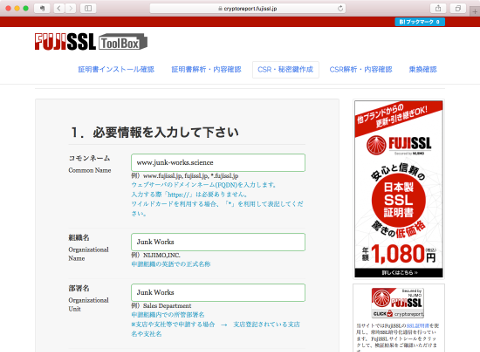
秘密鍵はコピーしてテキストファイルに落としておきます。CSRは次のステップで使用します。
ただしこの方法ではSANs対応ができていません。wwwありなしなど複数のホスト名に対応したドメインを1枚の証明書で対応したい場合にはSANs対応ドメイン認証の手順を踏む必要があります。
証明書購入
いよいよ購入ページで証明書を購入します。
今回はクーポンを使って購入したので、支払い方法は何も選択せずに指定文書および個人情報の利用目的に同意します。
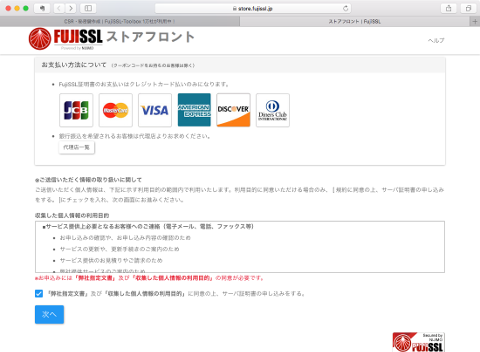
クーポンコードと先ほど生成したCSRを入力。
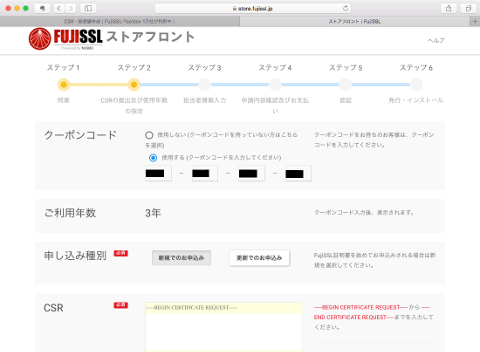
申し込み内容とCSRの内容を確認。
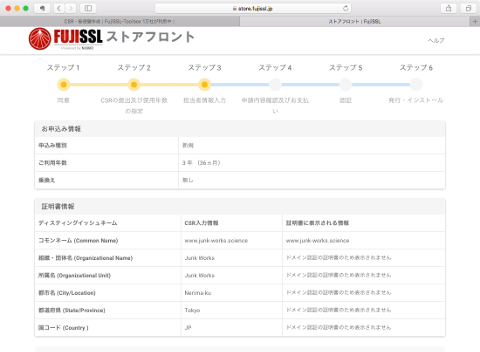
役職にCEOと入力したくなる衝動を抑えつつ(個人なので入力不要です)組織情報を入力。なお、ここで入力するメールアドレスはメール認証用ではないのでgmailとかでもOKです。
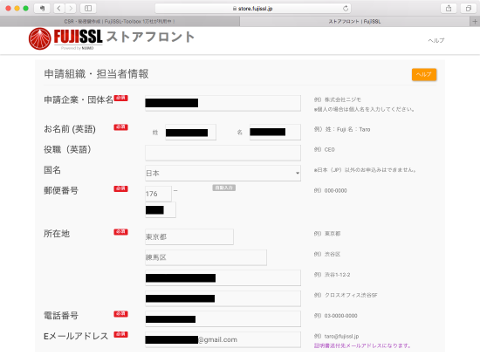
認証方式の選択でメール認証を選ぶと、認証用アドレスとしてドメイン管理アカウントかwhois公開メールアドレスのいずれかを選択できます。
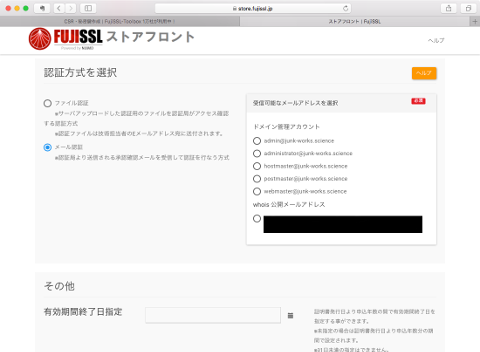
購入申し込みが完了するとすぐに認証用アドレス宛てにメールが届きます。本文中に記載されたリンクにアクセスして承認ボタンを押して認証完了です。
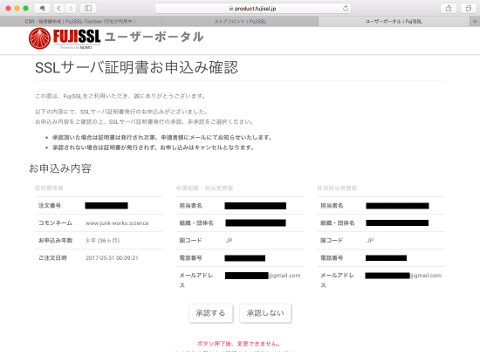
証明書自体は認証後5分ほどで組織情報に入力したメールアドレス宛に届きます。
あとは設置マニュアルに従って設置するだけです。簡単だね!